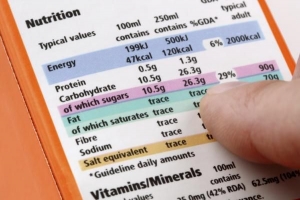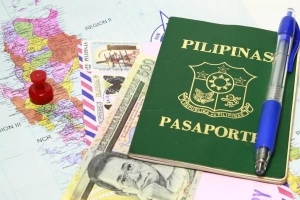Comment jouer à des jeux ps 1 sur pc avec un émulateur
Teneur
- Pourquoi jouer à des jeux sur PC plutôt que sur PS Console
- Vérification de la compatibilité de votre ordinateur
- Téléchargement et installation d`un émulateur pour votre PC
- Comment récupérer les fichiers PSX Bios
- Installation des plug-ins requis
- Configuration de l`émulateur EPSXe
- Jouer au jeu sur votre émulateur PC

Les jeux PS 1 sont destinés à être joués uniquement sur la console PS. Mais les joueurs sérieux peuvent vouloir jouer à ces jeux sur leur système informatique. Pour cela, ils auraient besoin de configurer un émulateur PS qui imite les fonctions d`une console PS qui permet de jouer à un jeu sur un PC. Fondamentalement, un émulateur est un logiciel que vous devez installer sur votre PC pour configurer l`émulateur ePSXe. Une fois que vous avez configuré votre émulateur PS, vous pouvez utiliser votre ordinateur pour jouer à des jeux PS 1 de la même manière que vous joueriez sur une console PS.
Vous pouvez également améliorer votre équipement informatique afin de pouvoir le personnaliser selon vos préférences et exigences personnelles. ici à nous allons vous dire Comment jouer à des jeux PS1 sur PC avec émulateur.
Pourquoi jouer à des jeux sur PC plutôt que sur PS Console
Il y a de nombreux avantages à jouer un Jeu Playstation 1 sur PC plutôt que sur Console Play Station. Tout d`abord, vous êtes probablement plus à l`aise sur votre ordinateur et n`avez peut-être pas l`habitude de jouer à un jeu sur console. Vous êtes déjà habitué à votre clavier et à votre souris et vous habituer aux boutons d`une console peut prendre un certain temps. Vous pas besoin d`Internet connexion pour jouer à un jeu téléchargé sur votre PC. Vous n`avez pas non plus besoin d`Internet pour jouer à un jeu à partir d`un CD. Jouer à un jeu sur ordinateur s`avère plus rentable, par opposition à l`achat d`une console coûteuse. Jouer à des jeux sur un PC peut également économiser de l`espace, car vous n`auriez pas besoin de dédier une zone particulière pour configurer la console PS. Tout ce que vous avez à faire est de télécharger un logiciel d`émulation sur votre ordinateur et de modifier certains paramètres en fonction de vos besoins et/ou préférences personnels.
Vérification de la compatibilité de votre ordinateur
Tout d`abord, vous devez vérifier la configuration matérielle de votre ordinateur. Pour exécuter un émulateur PlayStation, votre ordinateur devra répondre aux conditions suivantes Exigences matérielles:
- Processeur vitesse d`au moins 1 GHz.
- RAM (Random Access Memory) d`au moins 512 Mo.
- Afin d`afficher graphique du jeu correctement, votre ordinateur aura besoin d`une carte graphique 3D qui devrait prendre en charge CGI (Computer Graphics Interface).
- Un moniteur HD grand écran pour améliorer votre expérience de jeu. Bien qu`un petit écran fasse également l`affaire. Des graphismes HD pour les jeux PS 1 sur grand écran sont recommandés. Cela dépend cependant de vos préférences personnelles et de votre budget.
- une CD ROM pour exécuter des CD de jeux sur votre PC.
- Contrôleur PSP ou USB que vous pouvez brancher sur votre PC et utiliser comme un contrôleur PS au lieu d`une souris d`ordinateur.

Téléchargement et installation d`un émulateur pour votre PC
Visitez le site officiel ePSXe pour télécharger l`émulateur ePSXe. Enregistrez-le sur le disque dur de votre ordinateur. Le fichier sera téléchargé dans un format compressé Format ZIP, vous devrez le décompresser après le téléchargement. Suivez ces instructions pour décompresser le fichier:
- Téléchargez WinRAR sur le site Web de RARLab gratuitement.
- Ouvrez le fichier téléchargé et installez WinRAR sur votre PC.
- Sélectionnez le fichier d`émulateur compressé, faites un clic droit dessus et sélectionnez l`option qui vous permet de extraire le fichier. Une fois le processus d`extraction terminé, vous pourrez voir tous les dossiers et fichiers extraits, y compris les plugins et le dossier bios. Vous verrez également un exécutable ePSXe.fichier exe.

Comment récupérer les fichiers PSX Bios
Vous aurez besoin des fichiers bios PSX pour activer le fonctionnalités d`émulation de l`émulateur. Ces fichiers sont généralement utilisés par les consoles PS pour jouer à des jeux. Vous devez les installer sur votre système informatique pour émuler PSX. Suivez ces étapes:
- Visiter le EmuAsylum site Web et accédez à la page de l`émulateur PlayStation.
- Utilisez les fichiers bios PS pour télécharger les fichiers bios au format zippé.
- Sélectionnez le fichier zip que vous avez téléchargé, faites un clic droit dessus et cliquez sur « Extraire les fichiers ».
- le WinRAR l`application qui décompressera les fichiers s`ouvrira. Parcourez la liste des fichiers et sélectionnez le dossier « Bios ». Ce dossier se crée automatiquement lors de l`extraction des fichiers et dossiers du fichier d`émulation ePSXe zippé.
- Appuyez sur le bouton OK pour démarrer le processus d`extraction.
- Installez les fichiers bios dans le dossier de l`émulateur PS.
Installation des plug-ins requis
Plugins sont nécessaires pour que les graphismes du jeu s`affichent correctement, que le lecteur de CD soit lu et que les sons soient lus correctement via votre PC. Vous devrez installer ces plug-ins pour que votre émulateur fonctionne correctement.Suivez ces étapes:
- Visitez le site Web d`EmuAsylum et ouvrez à nouveau la page de l`émulateur PlayStation.
- Cliquez sur le pack de plugins CD PSX.
- Téléchargez son fichier zip.
- Cliquez sur le pack de plugins graphiques PSX.
- Téléchargez son fichier zip.
- Cliquez sur le pack PSX Sound Plugin.
- Téléchargez son fichier zip.
- Faites un clic droit sur le pack de chaque plug-ins et sélectionnez « Extraire les fichiers ».
Configuration de l`émulateur EPSXe
Suivez ces étapes pourconfigurer l`émulateur sur votre PC:
- Exécutez l`émulateur en double-cliquant sur l`exécutable ePSXe.fichier exe.
- Appuyez sur le bouton « Ignorer la configuration ». Vous pouvez également appuyer sur le bouton `Config` pour personnaliser les paramètres de configuration de votre émulateur et maximiser ses performances. Mais ces paramètres ne peuvent être compris que par un utilisateur avancé, et un utilisateur novice peut se contenter de sauter cette étape.
- Il existe des ajustements spéciaux que vous pouvez essayer lors de la configuration des paramètres. Le plein écran, les textures, les limitations de fréquence d`images, les résolutions et d`autres fonctionnalités peuvent être définis à l`aide de ces paramètres. Le bas de votre fenêtre aura des boutons de paramètres par défaut Nice ou Fast que vous pouvez choisir selon vos besoins. Lorsque vous avez défini vos paramètres, appuyez sur le bouton OK en bas de votre écran et cliquez sur « Suivant » dans la nouvelle fenêtre de configuration. Une fois que vous avez terminé vos réglages, vous pouvez les modifier à tout moment en utilisant le menu Config.
- Bien qu`un pilote ePSXe pour les pilotes audio convienne, si vous souhaitez le configurer selon vos préférences personnelles, appuyez sur « Configurer », cliquez sur OK, puis sur Suivant ». Vous verrez le Plugins de CD-ROM. Si votre ordinateur utilise Système d`exploitation Windows 10, alors vous devrez sélectionner ePSXe CDR WNT/W2K core 2, puis cliquer sur ‘Suivant’.
- Afin de configurer le contrôleur de jeu, vous devrez sélectionner les boutons de la manette que vous utiliseriez pour effectuer des actions dans votre jeu. Pour configurer vos boutons de contrôle de jeu, vous devrez cliquer sur le menu déroulant situé dans le coin supérieur droit de votre écran et sélectionner l`appareil que vous utiliseriez pour jouer au jeu. Si vous n`avez pas acheté de contrôleur de jeu, vous pouvez utiliser votre clavier ou votre souris. Pour cela, vous devrez configurer les touches de votre clavier lors de la méthode de configuration. Une fois que vous avez terminé votre sélection de touches, appuyez sur OK puis sur Suivant. Vous verrez un message vous indiquant que la configuration ePSXe est terminée et que vous pouvez maintenant commencer à jouer au jeu
Jouer au jeu sur votre émulateur PC
Insérez votre CD de jeu dans le CD-ROM de l`ordinateur. Sélectionnez exécuter CD ROM à partir de votre menu fichier et utilisez l`émulateur PlayStation pour commencer à jouer au jeu. Votre expérience de jeu serait similaire à celle que vous auriez en jouant sur une console PS. La seule différence est que vous joueriez à votre jeu en utilisant votre ordinateur au lieu du contrôleur PSP.
Si vous souhaitez lire des articles similaires à Comment jouer à des jeux PS 1 sur PC avec un émulateur, nous vous recommandons de visiter notre Logiciel Catégorie.